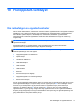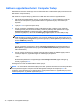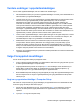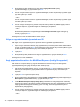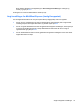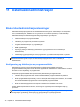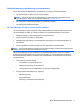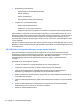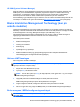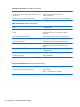HP Notebook Reference Guide - Windows Vista and Windows 7
Vurdere endringer i oppstartsrekkefølgen
Før du endrer oppstartsrekkefølgen, bør du ta dette med i betraktningen:
●
Når datamaskinen starter på nytt etter at oppstartsrekkefølgen er endret, prøver datamaskinen å
starte med den nye oppstartsrekkefølgen.
●
Hvis det finnes mer enn én type oppstartsenhet, forsøker datamaskinen å starte med den første
enheten av hver type oppstartsenhet (unntatt optiske stasjoner). Hvis for eksempel
datamaskinen er koblet til en eventuell forankringsenhet (kun på enkelte modeller) som
inneholder en harddisk, vises denne harddisken i oppstartsrekkefølgen som en USB-harddisk.
Hvis systemet forsøker å starte fra denne USB-harddisken og ikke klarer det, vil ikke systemet
forsøke å starte harddisken i harddiskbrønnen. Det vil i stedet forsøke å starte den neste
enhetstypen i oppstartsrekkefølgen. Hvis det imidlertid finnes to optiske enheter, og den første
optiske enheten ikke starter (enten fordi den ikke inneholder noe medium eller mediet ikke er en
oppstartsenhet), forsøker systemet å starte med den andre optiske enheten.
●
Hvis du endrer oppstartsrekkefølgen, endres også tilordningen av de logiske stasjonene. Hvis du
for eksempel starter fra en CD-ROM-stasjon med en disk som er formatert som stasjon C, blir
CD-ROM-stasjonen stasjon C og harddisken i harddiskbrønnen blir stasjon D.
●
Datamaskinen kan bare startes fra et nettverkskort (NIC) hvis enheten har blitt aktivert på
menyen Built-In Device Options (alternativer for innebygd enhet) i Computer Setup og hvis
oppstart fra enheten er aktivert på menyen Boot Options (oppstartsalternativer) i Computer
Setup. Fordi nettverkskortet (NIC) ikke blir tilordnet noen stasjonsbokstav, blir ikke tilordningen
av logiske stasjoner påvirket hvis du starter fra et nettverkskort.
●
Stasjoner i en forankringsenhet (kun på enkelte modeller) behandles som eksterne USB-enheter
i oppstartsrekkefølgen.
Velge Fleroppstart-innstillinger
Du kan bruke Fleroppstart-verktøyet på følgende måter:
●
Angi en standard oppstartsrekkefølge som datamaskinen skal bruke hver gang den slås på, ved
å endre oppstartsrekkefølgen i Computer Setup.
●
Velge oppstartsenhet dynamisk ved å trykke på esc mens meldingen "Press the ESC key for
Startup Menu" (trykk på ESC-tasten for oppstartsmenyen) vises nederst på skjermen, og
deretter trykke på f9 for å gå til alternativmenyen for oppstartsenheter.
●
Bruke MultiBoot Express-verktøyet (hurtig fleroppstart) til å angi ulike oppstartsrekkefølger. Med
denne funksjonen kan du velge en oppstartsplassering hver gang datamaskinen slås på eller
startes på nytt.
Angi en ny oppstartsrekkefølge i Computer Setup
Slik starter du Computer Setup og angir rekkefølgen på oppstartsenhetene som datamaskinen skal
bruke hver gang den slås på eller startes på nytt:
1. Slå på eller start datamaskinen på nytt, og trykk deretter på esc mens meldingen "Press the
ESC key for Startup Menu" (trykk på ESC-tasten for oppstartsmenyen) vises nederst på
skjermen.
2. Trykk på f10 for å gå til Computer Setup.
Vurdere endringer i oppstartsrekkefølgen 73